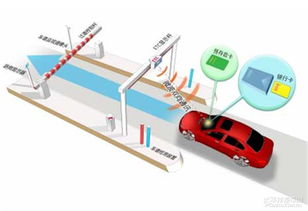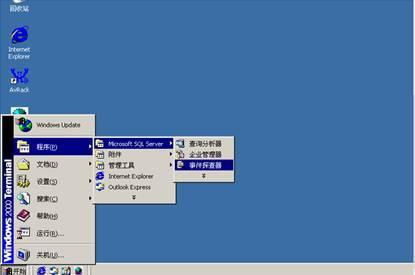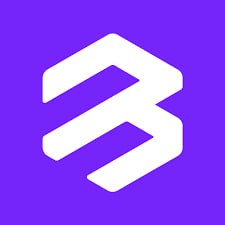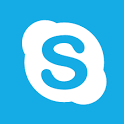vista系统密码,Vista系统密码破解与重置指南
时间:2024-10-26 来源:网络 人气:
Vista系统密码破解与重置指南

随着信息技术的不断发展,Windows Vista系统因其强大的功能和良好的用户体验而受到许多用户的喜爱。然而,在使用过程中,我们可能会遇到忘记Vista系统密码的情况。本文将为您详细介绍Vista系统密码的破解与重置方法,帮助您轻松解决密码问题。
一、Vista系统密码破解方法一:使用密码重置磁盘
1. 准备一张空白光盘,并使用相应的软件制作密码重置磁盘。
2. 将制作好的密码重置磁盘放入光驱,重启计算机,并在CMOS设置中将光驱设置为第一启动设备。
3. 进入Vista系统安装界面,选择“修复计算机”。
4. 在弹出的窗口中选择“命令提示符”,进入命令行界面。
5. 输入以下命令:copy c:windowssystem32sethc.exe c:windowssystem32sethc.exe.bak
6. 再次输入以下命令:copy /y c:windowsinfsysoc.inf c:windowsinfsysoc.inf.bak
7. 输入以下命令:copy /y c:windowsinfsysoc.inf c:windowsinfsysoc.sif
8. 重启计算机,按Ctrl+Alt+Del键进入登录界面。
9. 此时,登录界面将变为命令提示符界面,输入“net user”命令,可以看到所有用户账户。
10. 输入“net user 用户名 新密码”命令,修改用户密码。
11. 重启计算机,使用新密码登录系统。
二、Vista系统密码重置方法二:使用Vista安装盘
1. 将Vista安装盘放入光驱,重启计算机,并在CMOS设置中将光驱设置为第一启动设备。
2. 进入Vista系统安装界面,选择“修复计算机”。
3. 在弹出的窗口中选择“命令提示符”,进入命令行界面。
4. 输入以下命令:copy c:windowssystem32sethc.exe c:windowssystem32sethc.exe.bak
5. 再次输入以下命令:copy /y c:windowsinfsysoc.inf c:windowsinfsysoc.inf.bak
6. 输入以下命令:copy /y c:windowsinfsysoc.inf c:windowsinfsysoc.sif
7. 重启计算机,按Ctrl+Alt+Del键进入登录界面。
8. 此时,登录界面将变为命令提示符界面,输入“net user”命令,可以看到所有用户账户。
9. 输入“net user 用户名 新密码”命令,修改用户密码。
10. 重启计算机,使用新密码登录系统。
三、Vista系统密码破解方法三:使用第三方破解工具
1. 下载并安装第三方破解工具,如LZ动机麽 Proactive Password Auditor (PPA)。
2. 将C:WindowsSystem32config目录下的SAM和SYSTEM文件复制到安全位置。
3. 运行PPA,按照提示进行操作。
4. 选择攻击类型,如字典攻击、暴力攻击等。
5. 等待破解结果,获取密码。
6. 使用破解得到的密码登录系统。
四、Vista系统密码安全建议
1. 定期更改密码,避免使用简单易猜的密码。
2. 不要将密码写在纸上或存储在电脑中,以防泄露。
3. 使用复杂密码,包括大小写字母、数字和特殊字符。
4. 启用账户锁定策略,防止恶意攻击。
5. 安装杀毒软件,保护电脑安全。
相关推荐
教程资讯
教程资讯排行